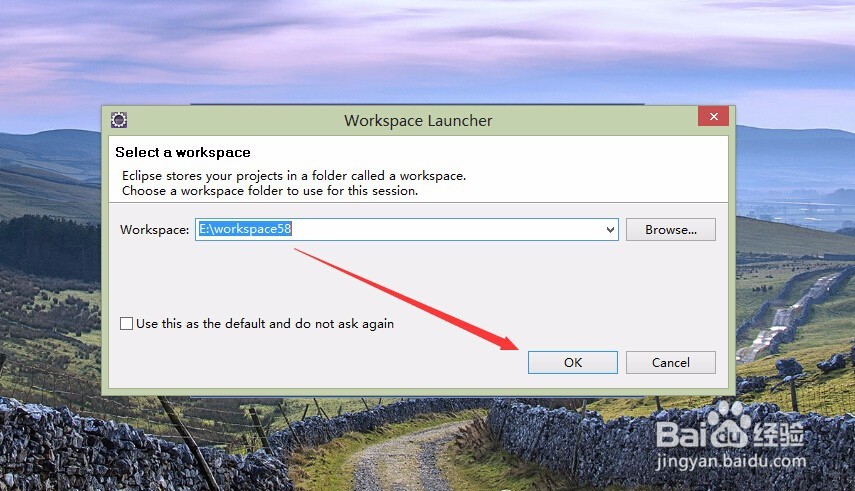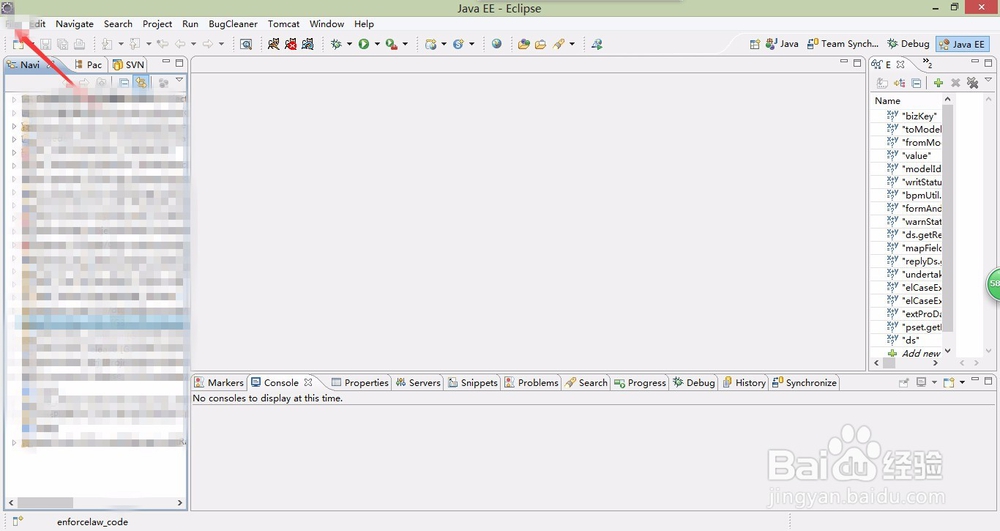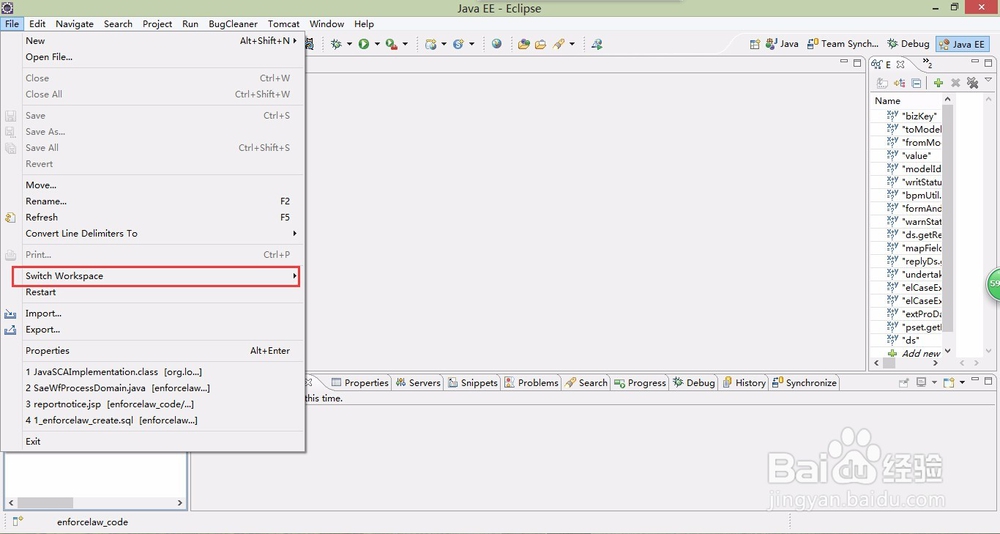1、首先我们找到电脑上已经搭建好的eclipse开发环境。eclipse一般为解压免安装版的,如果打开eclipse出现问题,请先确认jdk是否安装正确以及jdk版本和eclipse版本是否匹配。
2、在打卡eclipse时,eclipse是会提示当前打开的工作空间,这里我们可以点击后方的下拉箭头选择当前已经创建成功的工作空间,也可以直接编辑命名新的工作空间,完成选择或者编辑之后点击OK。
3、在进入到eclipse主界面后,我们如何去切换或者创建工作空间呢?这里我们找到最上边的菜单栏,其中有一栏为File,如下图箭头,我们点击它。
4、在File下拉菜单中有很多eclipse的二级菜单配置项,我们找到Switch Workspace点击。
5、在Switch Workspace中我们可以看到有这么几项,上边几项为目前eclipse中存在的工作空间,当前需要使用哪一个工作空间我们可以直接点击选择,此时eclipse会自动重启并进入到我们选择的工作空间,实现几个工作空间的切换。最后一个Other为创建新的工作空间,我们点击Other。
6、这里我们可以修改Workspace的名字以及路径,这里我们命名为newworkspace,命名完成之后点击OK,新工作空间就创建成功了。
7、在新工作空间创建完成后,eclipse会自动重新启动,进入到新的工作空间,我们可以将我们新的工程创建在新的工作空间中,方便工程之间的管理,同时也可以提高eclipse的工作效率。你学会了吗?